WordPress: резервное копирование сайта
Важно понимать, что резервное копирование вашего сайта — это не просто рутинная процедура, это основа безопасности и избавление от целого ряда проблем. Мы рассмотрим вопросы:
- Как выполнять резервное копирование сайта на WordPress?
- Какие плагины лучше использовать для резервного копирования?
- Этикет бекапера: как часто делать бекап сайта? Где его хранить?
1. Как выполнять резервное копирование сайта на WordPress?
Чтобы всем было понятно, поясню термин «Резервное копирование» или «бекап» сайта:
это создание полной копии всех файлов и базы данных MySQL сайта. Файлы резервной копии хранятся отдельно от самого сайта в угоду безопасности. Но об этом речь пойдет ниже.
Стоит отметить, что выше дано определение полного бекапа. Бывают также неполные (частичные) бекапы — только копия базы данных или экспортированные записи, страницы, комментарии. В ряде случаев создают только копию файлов из папки сайта. Имея неполный бекап, вы не сможете из него полностью восстановить ваш сайт.
Вам доступно несколько способов резервного копирования сайта:
- Средствами хостинга- компоненты создания бекапа в панели управления хостинга.
- С помощью плагинов WordPress.
- Простым копированием файлов по ftp и базы данных экспортом из MySQL.
- С помощью сторонних систем резервного копирования (Sypex Dumper).
- С помощью компонента «Экспорт» в инструментах WordPress — неполный бекап.
Также помните, что все современные хостинги сами делают резервную копию вашего сайта регулярно. И если вам внезапно потребуется восстановить сайт, вы можете обратиться в поддержку хостинга и они в большинстве случаев предоставят вам бекап сайта (обычно доступны бекапы за последние несколько дней-недель).
Но не стоит целиком полагаться на бекапы, сделанные хостером. Выполняя резервное копирование регулярно и самостоятельно, вы будете знать, что никакая информация с сайта не пропадет и вы не потеряете свой труд.
Теперь рассмотрим кратко каждый способ резервного копирования.
1) Создание бекапа в панели управления хостинга.
Общих рекомендаций дать нельзя — все зависит от вашего хостинга и тарифного плана. Вы можете узнать детали в техподдержке хостинга.
Варианты бывают следующие:
- Резервное копирование в панели хостинга не доступно — многие бесплатные хостинги.
- Резервное копирование выполняется только по нажатию кнопки в панели управления хостинга.
- Бекап сайта можно делать вручную или настроить автоматически — сервер будет в заданное время делать копию сайта. Данный вариант можно настроить через cron-задания.
- Бекап может высылаться на вашу электронную почту либо загружать на определенный файлообменник (Dropbox, Google-диск и т.д.)
2) Бекап сайта по FTP и экспорт базы из MySQL.
Данный способ — не самый лучший, но в ряде случаев он один может быть применен. Особенно для бесплатных или дешевых хостингов, где нельзя создать бекап в панели управления. Также такой способ удобен, если у вас под рукой есть лишь данные входа в FTP и доступ к phpMyAdmin.
3) Инструмент «Экспорт» в панели управления WordPress.
Вы можете экспортировать и сохранить все ваше записи, рубрики, страницы и комментарии с сайта при помощи стандартного функционала системы WordPress.
Для этого в административной панели WordPress зайдите в «Инструменты» —> «Экспорт».
Далее вы можете выбрать, какое содержимое сайты необходимо экспортировать:
2. Simple Backup — плагин для резервного копирования сайта на WordPress.
Плагин Simple Backup, по моему мнению, один из лучших для резервного копирования файлов и базы данных сайта.
Однако помните, что некоторые хостинги (их немного) его не поддерживают — у них не установлен ряд дополнительных библиотек php, нужных для работы плагина.
Итак, рассмотрим как установить и использовать данный плагин.
1) В административной панели WordPress открываем «Плагины» —> «Добавить новый». В поле «поиск» пишет название плагина — simple backup.
Нажимаем кнопку «Поиск плагинов»:
2) Вот нужный нам плагин. Нажимаем ссылку «Установить», затем активируем плагин.
3) Плагин почти готов к работе, нужно теперь его настроить. Для этого в админ. панели WordPress открываем «Параметры» —> «Simple Backup». Вот панель основных настроек плагина: Backup Settings
Настройки рекомендую указать такие же как на картинке выше. Будет осуществляться бекап всех файлов в архив и базы данных.
4) Переходим на вкладку «WP Optimization». Тут настройки, позволяющие удалять различный мусор из экспортированной базы данных. На картинке ниже оптимальные настройки:
5) На вкладке «DB Otpimization» вы можете не указывать никаких настроек, либо включить оптимизацию и проверку базы данных. Эти настройки безопасны и не могут повредить вашу базу данных.
Примечание: на каждой вкладке настроек на забывайте нажимать кнопку «Сохранить изменения», чтобы настройки не сбросились.
6) Настройки завершены. Переходим к резервному копированию сайта
В рамку выделена одна полная резервная копия: это архив, содержащий все файлы сайта и база данных отдельным файлом.
7) Теперь вы можете скачать резервные копии, для этого наведите курсор на файл бекапа и нажмите на ссылку Download. Однако лучше будет зайти в папку сайта по FTP, перейти в папку Simple Backup
3. Этикет бекапера: как часто делать бекап сайта? Где его хранить?
1) Когда делать резервное копирование?
- Делайте резервное копирование сайта регулярно. Обязательно делайте бекап перед установкой или удалением компонентов сайт, плагинов, тем оформления.
- Делайте бекап после добавления материалов на сайт: страниц, статей, медиа-файлов.
- Делайте бекап перед обновление плагинов и версии WordPress.
2) Где хранить резервные копии?
Храните ваши бекапы отдельно от сайта. Лучше всего резервные копии сразу скачивать и хранить либо на вашем компьютере, либо в другом защищенном месте. Не оставляйте бекапы в папке сайта — удаляйте их оттуда, это безопаснее.
3) Важно проверять работоспособность резервных копий.
Непроверенный бекап — это все равно что отсутствие резервной копии
Для этого вы можете:
- Развернуть резервную копию на локальном сервере — Denwer-е.
- Создать субдомен — домен третьего уровня на вашем сайте и в отдельной папке на хостинге установить сайт из резервной копии.
- Развернуть бекап сайта на бесплатном хостинге, если ваш основной хостинг поддерживает установку только одного сайта.
После этого вы смотрите, все ли работает в развернутом сайте из резервной копии, убеждаетесь, что все материалы сохранны, все плагины функционируют.
Поделитесь этой записью с друзьями, буду благодарен!
maxtop.org
12 лучших WordPress-плагинов для резервного копирования
WordPress-плагины для резервного копирования предназначены для регулярного сохранения всех данных вашего сайта. Они могут выручить в сложных ситуациях, например, когда сайт атаковал хакер или на сервере случилась какая-то ошибка и данные ресурса были утеряны.
Существует множество платных и бесплатных WordPress-плагинов для резервного копирования, и большинство из них достаточно просты в использовании. Сегодня мы хотим поделиться с вами подборкой из 12 лучших WordPress-плагинов для создания резервных копий сайта.

Плагин позволяет переносить данные с сайта WordPress (включая медиафайлы и базу данных) в хранилище Dropbox. Для этого в настройках расширения нужно указать день, время или периодичность создания резервных копий и подождать, пока точная копия файловой структуры вашего сайта и базы данных переместятся в указанную папку в сервисе Dropbox.
Стоит отметить, что плагин позволяет сохранять файлы и на стороннем сервере, и к тому же вы можете исключить директории, которые не нужно копировать.


Плагин позволяет сохранять резервные копии сайтов на FTP, Dropbox, Google Drive или на локальном компьютере, а процесс восстановления происходит всего в 2 клика. Плагин Any Backup от Supsystic существенно упрощает процесс резервного копирования.

BackUpWordPress поможет в создании резервной копии всего сайта, включая базу данных и все отмеченные файлы.

Новый бесплатный облачный сервис для создания резервных копий сайтов на WordPress, который способен фиксировать любое количество изменений в структуре сайта. Сервис создает нечто вроде клона вашего сайта в реальном времени, поэтому вы сможете в любой момент воспользоваться сохраненными данными.

Плагин BackWPup Free можно использовать для создания полных резервных копий вашего сайта на WordPress (включая /wp-content/) и их сохранения на сторонних сервисах вроде Dropbox, S3, FTP и многих других. Вы без труда сможете восстановить сайт с помощью единственного zip-файла.

WP Backup Complete – простое в применении решение для создания резервных копий WordPress-сайтов. Плагин позволяет сохранять базы данных и всю файловую структуру.

WP Backitup всего за один клик создает резервную копию всего вашего сайта (база данных, плагины, темы оформления, загрузки, контент). Созданный архив можно быстро и просто сохранить и поместить в безопасное хранилище.

UpdraftPlus упрощает процесс создания и восстановления резервных копий сайта. Копию можно поместить в облачное хранилище (Amazon S3, Dropbox, Google Drive, Rackspace и другие), либо отправить по электронной почте. Восстановление из резервной копии производится всего в один клик.

Плагин WP Database Backup поможет в создании резервных копий базы данных вашего сайта. Все делается в один клик. Кроме того плагин поддерживает как ручной, так и автоматический режим резервного копирования данных. После создания копии можно поместить ее в облачные сервисы типа Dropbox, или же отправить по электронной почте.

XCloner представляет собой компонент для создания и восстановления резервных копий сайтов, основанных на PHP/MySQL.
Компонент также может работать как обычный плагин WordPress и Joomla. Структура XCloner была разработана специально для создания резервных копий LAMP-сайтов. Восстановление удаленной копии можно произвести в автоматическом режиме при помощи скрипта, любезно представленного разработчиками.

Simple Backup позволяет без труда создавать и скачивать резервные копии сайтов на WordPress, где используется база данных MySQL. Этот плагин создает директорию под названием ‘simple-backup’ в корне вашего WordPress-сайта, и помещает туда файлы. Если плагин не сможет найти или создать нужную директорию, то вы получите сообщение об ошибке, после чего, скорее всего, придется создать папку вручную.
Данная публикация представляет собой перевод статьи «12 Best Backup Plugins for WordPress» , подготовленной дружной командой проекта Интернет-технологии.ру
www.internet-technologies.ru
Как сделать бэкап WordPress-сайта с помощью Dropbox
Наверняка вы слышали о Dropbox — замечательном облачном сервисе хранения и синхронизации файлов. Но далеко не все знают о возможности использовать Dropbox для нужд WordPress-а. В сегодняшнем уроке речь пойдет о том, как использовать ваш Dropbox-ящик для резервного копирования сайта на WordPress.
Для выполнения этого урока вам понадобится зарегистрированный аккаунт Dropbox. Если у вас такого нет — зарегистрируйтесь. Вся процедура займет пару минут.




Внимание:
На нашем WordPress хостинге Вы можете восстановить любой свой сайт из бэкапов за 30 последних дней, бесплатно!
Вы также можете посмотреть наш видео урок:
Резервная копия WordPress — что это?
Это все содержимое вашего сайта на WordPress в запакованном виде (.zip или .tar.gz), включая все записи, страницы, комментарии, изображения и медиафайлы, а также плагины и темы.
Резервные копии делаются при переноса сайта или его миграции на случай, если что-то пойдет не так. Или просто как правило хорошего тона — резервное копирование выполняется автоматически по расписанию пару раз в неделю для сохранности ваших данных.
В этом уроке я опишу, как делать резервное копирование WordPress-сайта в папку Dropbox на примере плагина wp Time Machine.
wp Time Machine
Это плагин очень прост в работе. Он позволяет сохранять не только сам файловый архив сайта, но и .sql файл с базой данных, которую можно будет восстановить через phpMyAdmin. Также экспортируется файл .htaccess с дополнительными настройками конфигурации сервера. Со всеми возможностями плагина вы можете ознакомиться на странице разработчика.
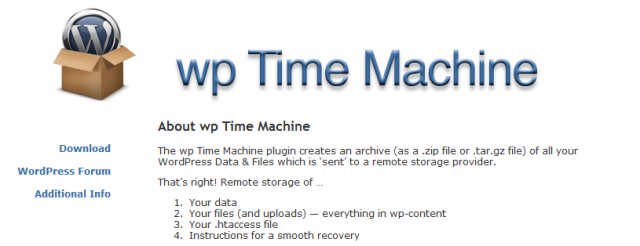
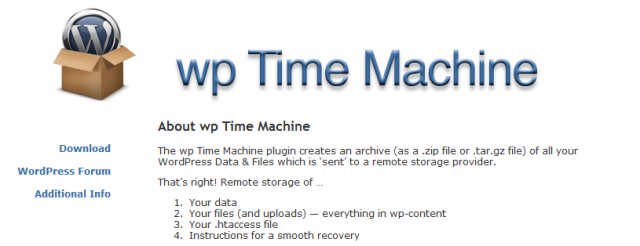
Стоит отметить, что в целях безопасности при создании бэкапа не сохраняется сам движок WordPress и его конфигурационный файл wp-config.php. В архив резервной копии будет включен только каталог /wp-content со всем содержимым (plugins, themes, uploads, etc.)
Поэтому перед миграцией сайта не забудьте сохранить этот файл (wp-config.php) или хотя бы данные для доступа к БД WordPress.
Установка
Скачайте и установите плагин wp Time Machine из репозитория WordPress. Если вы не знаете, что такое плагины и как их устанавливать, посмотрите этот урок.
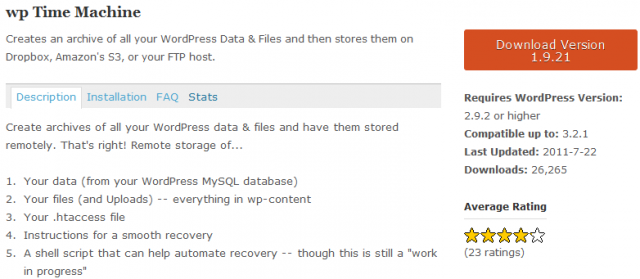
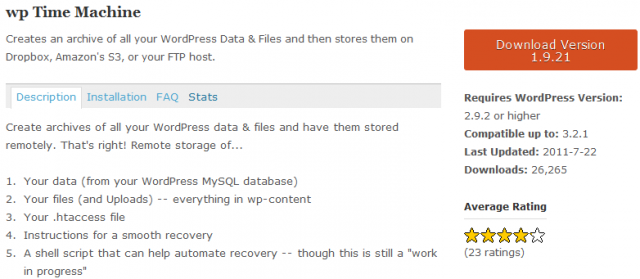
Создание резервной копии
После активации плагина перейдите в меню Параметры → wp Time Machine.
Все, что нужно сделать, — это заполнить 3 поля (email и пароль от вашего ящика Dropbox, а также название папки, куда будет создана резервная копия). Введите данные и нажмите кнопку Generate wp Time Machine archive.
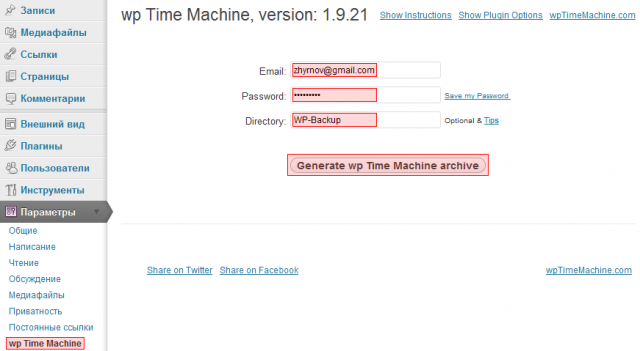
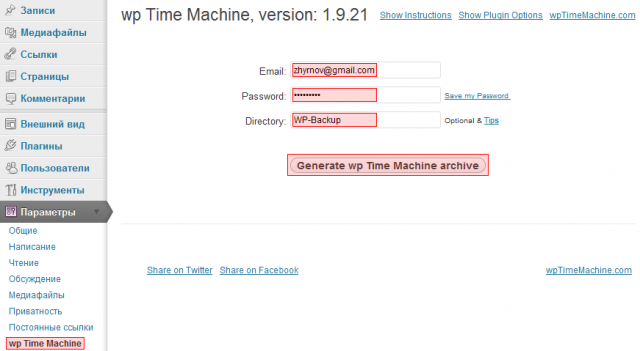
Подождите, пока идет процесс создания и перемещения резервной копии. Не закрывайте окно браузера, пока видите это уведомление:
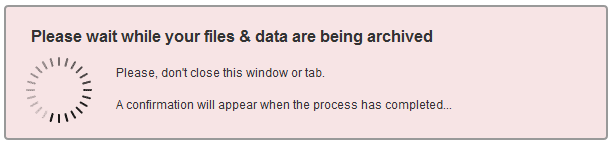
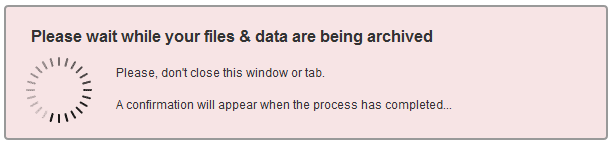
Как только все будет готово, вы увидите следующее:
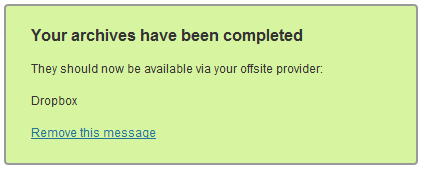
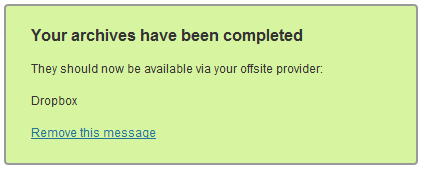
Теперь просто нажмите Remove this message. Ваша резервная копия уже создана и помещена в папку Dropbox.
Что получилось
Давайте посмотрим, что у нас получилось. Зайдите на свой ящик Dropbox и вы увидите новый каталог в менеджере файлов. Внутри будут находится следующие файлы:


При создании резервной копии в папку Dropbox помещаются 5 файлов:
- wpTimeMachine-content-files.zip — собственно сам архив WordPress-сайта (все содержимое каталога /wp-content).
- wpTimeMachine-data-files.sql — файл импорта базы данных сайта, в котором хранятся все записи, комментарии и т.д.
- wpTimeMachine-htaccess.txt — .htaccess файл дополнительной конфигурации сервера.
- wpTimeMachine-Instructions.txt — текстовый файл с инструкцией на английском языке.
- wpTimeMachine-RestorationScript.sh — shell-скрипт для автоматического развертывания бэкапа обратно на сервер.
Если у вас установлен клиент Dropbox для операционной системы, вы можете сразу получить доступ к файлам резервной копии, просто зайдя в папку Dropbox на своем компьютере:
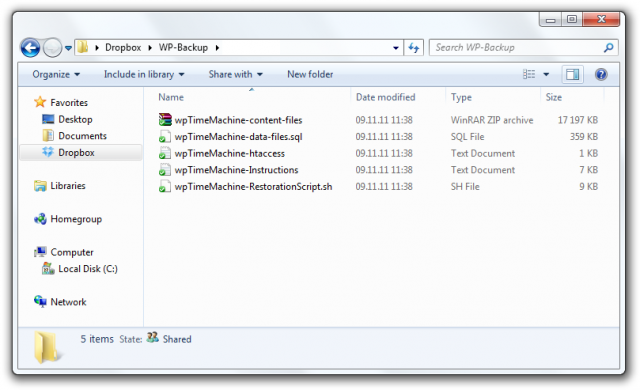
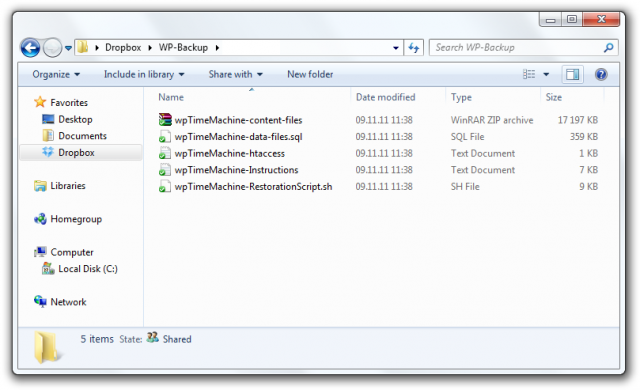
Это очень удобно. Нажав всего одну кнопку в админке WordPress, вы автоматически получаете резервную копию сайта в «облаке» (на ящике Dropbox) и у себя на компьютере на жестком диске. Можно сразу открыть архив wpTimeMachine-content-files.zip и получить доступ к нужным файлам.
Дополнительные возможности
Если вы зайдете в админке WordPress в меню Параметры → wp Time Machine → Show Plugin Options, то увидите дополнительные возможности плагина.
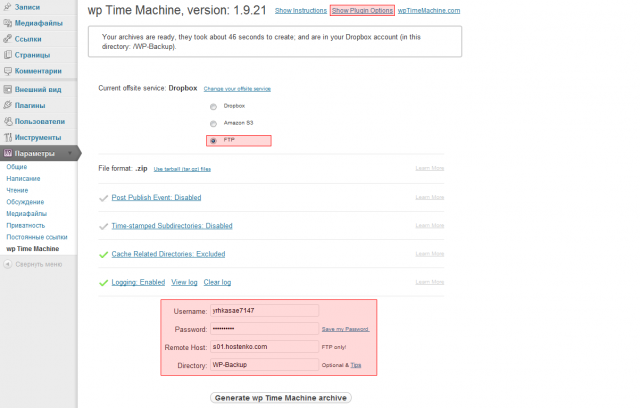
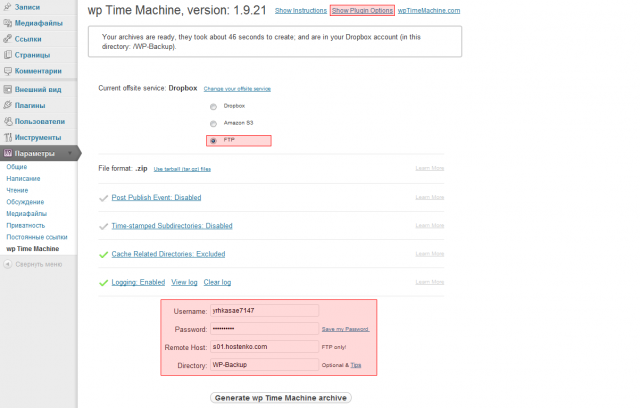
Кроме экспорта в ящик Dropbox вы также можете выбрать менее популярный сервис Amazon S3 или просто указать произвольный FTP-сервер. Просто укажите хост, логин и пароль для FTP-доступа, и резервная копия вашего сайта будет создана на указанном сервере.
Вы также можете выбрать формат архива резервной копии — .zip или .tar.gz; включить или выключить журнал изменений; исключить из архива кэш-папки или сделать так, чтобы все папки в бэкапе содержали дату экспорта в заголовках.
Внимание:
На WordPress хостинге Hostenko Вы можете восстановить любой свой сайт из бэкапов за 30 последних дней, бесплатно!
Источник: WP.TutsPlus.com
Насколько полезным был этот пост?
Нажмите на звезду, чтобы оценить этот пост!
Отправить рейтингСредний рейтинг: / 5. Количество голосов:
Пока нет голосов! Будьте первым, кто оценит этот пост.




Смотрите также:
hostenko.com
Как сделать резервную копию сайта WordPress
Здравствуйте, друзья! Сегодня мы с Вами поговорим о том, как создать резервную копию сайта WordPress. Как Вы уже знаете, вся информация (настройки, категории, метки, страницы, записи и т.д.) которая размещена на сайте хранится в базе данных.
В связи с этим создавать резервные копии (бекапы) базы данных нужно обязательно, предохраняясь таким образом от полной потери информации на сайте в случае форс-мажорных обстоятельств.
Периодичность с которой нужно делать резервные копии базы данных пропорционально зависит от частоты изменений на сайте. Если Вы добавляете что-то новое на сайт раз или два в месяц — нет смысла часто делать копии базы данных. В случае, если информацию на сайте Вы обновляете очень часто, делать беэкапы нужно также чаще.
Логика тут простая: в случае любых форс-мажорных обстоятельств, которые привели к потере данных на сайте или сайта целиком — база данных должна быть максимально новой, дабы восстановить как можно больше потерянной информации.
Создание резервной копии базы данных WordPress
1. Если Ваш сайт находится еще на локальном сервере Денвер — перейдите в браузере по адресу localhost/Tools/phpMyAdmin.
В случае если сайт на хостинге — найдите на панели инструментов настройки Базы данных, в которых нужно найти и открыть приложение phpMyAdmin.
На хостинге где размещен мой сайт кнопка перехода в phpMyAdmin выглядит так:

Если на хостинге у вас несколько сайтов и соответственно несколько баз данных, то сперва выберите базу данных которую использует Ваш сайт, а потом уже зайдите в phpMyAdmin.
2. Нажмите по названию базы данных, резервную копию которой Вы хотите сделать.

3. Далее на верхней панели инструментов перейдите на вкладку «Экспорт» и нажмите кнопку «ОК».

4. Сохраните копию базы данных.
Рекомендую как-то обозначать дату создания резервной копии, к примеру в названии базы данных добавлять цифрами дату создания. В случае необходимости восстановить базу данных, нумерация упростит поиск последнего бэкапа, ну и конечно ориентироваться в хронологии созданий резервных копий будет намного проще.
Как видите, создать резервную копию базы сайта WordPress очень просто. Данная процедура займет у Вас всего несколько минут, не поленитесь сделать резервную копию базы данных (бэкап) прямо сейчас!
Внимание! Восстановить страницы, записи, настройки, опции, виджеты и всю остальную информацию можно с помощью базы данных, но если ваш сайт был удален полностью — изображения, плагины и темы восстановить с помощью базы данных нельзя!
Рекомендую делать хоть изредка и резервное копирование всех файлов вашего сайта. Это даст возможность восстановить сайт полностью с нуля, со 100% восстановлением информации, шаблонов, плагинов и изображений.
Читайте далее:
Здравствуйте, друзья! Сегодня мы с Вами поговорим о том, как создать резервную копию сайта WordPress. Как Вы уже знаете, вся информация (настройки, категории, метки, страницы, записи и т.д.) которая размещена на сайте хранится в базе данных. В связи с этим создавать резервные копии (бекапы) базы данных нужно обязательно, предохраняясь таким образом от полной потери информации на сайте в случае форс-мажорных обстоятельств. Периодичность с которой нужно делать резервные копии базы данных пропорционально зависит от частоты изменений на сайте. Если Вы добавляете что-то новое на сайт раз или два в месяц — нет смысла часто делать копии базы данных. В случае, если информацию на сайте Вы обновляете очень часто, делать беэкапы…
Проголосуйте за урок
Рейтинг: 4.77 ( 8 голосов ) 100wp-lessons.com
10 плагинов для резервного копирования WordPress, о которых вам стоит знать
Каждый человек боится в один прекрасный момент потерять свои данные. «Я закончил как раз половину этого доклада, когда мой компьютер сломался, и я потерял все!» Или что более актуально для WordPress, «я устанавливал новый плагин / тему / обновление, и это повредило мой сайт. Теперь, что бы я ни делал, я не могу получить обратно свою старую информацию!»
Более чем распространенная проблема. Но ее можно легко предотвратить:

На самом деле, существует бесчисленное множество плагинов для резервного копирования, которые очень просто позволяют создавать копию данных вашего сайта. Это то, о чем я хочу рассказать в этой статье подробно — не просто привести перечень плагинов, которые позволяют сохранить резервную копию вашего сайта и всей соответствующей информации по принципу «установил и забыл«.
Некоторые люди предпочитают делать резервные копии вручную, и кто я такая, чтобы спорить с ними? На самом деле это тоже может быть очень полезно, потому что у вас есть прямой контроль над тем, что сохранять, а что нет.
Многие плагины позволяют включать и выключать резервное копирование определенных файлов или каталогов, но производя резервное копирование вручную, вы имеете полный контроль.
Это также хороший способ стопроцентно убедиться в том, что решение для резервного копирования работает. Всегда полезно сделать резервную копию вручную и сравнить ее с последней автоматической резервной копией. Совпадают ли они?
Если нет, то ваше автоматизированное решение, возможно, пропустило день запланированного резервного копирования, и это может стать реальной проблемой, если как раз в этот день вы написали лучшую статью за все время работы вашего блога, и внезапно потеряли все данные!
Кодекс WordPress содержит подробные инструкции относительно того, как вручную осуществляется резервное копирование вашего сайта. Так что если вы выберете этот путь, я настоятельно рекомендую вам ознакомиться с ними.
Независимо от того, какой вид решения для резервного копирования вы выберете, существует несколько правил, вы должны соблюдать в любом случае, без всяких если или но:
- Всегда создавайте резервную копию базы данных вашего сайта, прежде чем установить какое-то обновление;
- Настройте расписание резервного копирования на основе частоты обновления вашего сайта или блога;
- Как и в случае резервного копирования любых данных, храните три резервные копии в трех различных форматах и / или местах. Кодекс WordPress предлагает сохранять резервные копии базы данных в учетной записи электронной почты, на внешний жесткий диск и на DVD;
- Сохраняйте только те плагины, которые содержат значения для вашего сайта. Спам-фильтры и статистические плагины добавляют в базу данных много не обязательной информации, что может значительно увеличить размер ваших файлов резервных копий;
- Время от времени выполняйте архивацию вручную в качестве страховки на случай сбоя автоматизированных инструментов для резервного копирования, которые вы используете.
Выполнение этих правил поможет вам создать надежную систему резервного копирования данных, и вам больше никогда не придется беспокоиться о потере информации.
Теперь без дальнейших предисловий давайте перейдем к списку плагинов для резервного копирования данных, которые помогут вам предотвратить потерю информации и обеспечат бесперебойную работу вашего сайта.

BackupBuddy — это плагин для резервного копирования от iThemes, который предлагает комплексное решение для владельцев сайтов на WordPress. Он позволяет создать резервную копию на различных ресурсах, а не только на жестком диске.
В том числе на Stash, Amazon Web Services, Dropbox, Rackspace, FTP и в электронной почте. Резервные копии можно создавать очень быстро и просто, благодаря решению одной кнопки. Просто выберите, где вы хотите сохранять резервные копии и как часто это должно делаться.
Это премиум-плагин, однако, он не сильно отразится на ваших финансах. Годовая абонентская плата обойдется в $80 для двух сайтов, $100 для 10 сайтов и $150 для резервного копирования данных неограниченного количества сайтов.
Существует также версия BackupBuddy Gold, которая позволяет создавать резервные копии данных неограниченного количества сайтов, пожизненно без дополнительной платы получать все обновления и пользоваться услугами службы поддержки в течение одного года. Все это за $297.

Другой вариант — причем совершенно бесплатный — это UpdraftPlus. Этот плагин очень прост и не озадачивает вас кучей не нужных функций, что мне особенно нравится.
Как и BackupBuddy, он поддерживает резервное копирование на Rackspace, Amazon Web Services, Dropbox, FTP, в электронной почте, но кроме этого он работает с Google Drive, OpenStack и с рядом других решений для хранения данных.
Помимо этих функций, он также предлагает шифрование базы данных для дополнительной безопасности. Вы также можете разбить очень большие сайты на несколько архивов, чтобы резервное копирование осуществлялось быстрее. И если вам когда-нибудь понадобится восстановить сайт из резервной копии, этот метод разбивки на архивы позволит выполнить процесс восстановления намного быстрее.
UpdraftPlus также доступен в виде премиум-плагина, который включает в себя все функции, которые я уже перечислила, плюс несколько дополнительных инструментов, таких как автоматическое резервное копирование, мигратор сайтов, отчеты, отсутствие рекламы, поддержка дополнительных хранилищ архивов и многое другое.
Вы также получаете год бесплатной технической поддержки и обновлений. Это обойдется вам от $60 до $125 за UpdraftPlus Premium.

BackUpWordPress — еще один популярный плагин, который позволяет автоматически создавать резервные копии WordPress сайта. Он включает в себя планировщик, так что вы можете создать собственное расписание для запуска резервного копирования файлов и базы данных. Он прост в настройке и использовании.
Тем не менее, если вы хотите сохранять резервные копии еще где-то, кроме жесткого диска или электронной почты, вам необходимо приобрести расширение.
BackUpWordPress предлагает расширения для отдельных облачных сервисов хранения данных, включая Google Drive и Dropbox. Или вы можете купить полный пакет и чувствовать себя уверенно, зная, что можете создавать резервные копии вашего сайта, когда и где вы захотите.

Технически это плагин для миграции сайтов. Однако Duplicator можно использовать и в качестве решения для резервного копирования. Хотя это будет не так просто сделать, как в случае с другими перечисленными здесь плагинами. От вас потребуются некоторые технические навыки.
Duplicator поддерживает базовые опции резервного копирования, и вы не можете запланировать автоматический запуск резервного копирования, что, на мой взгляд, является существенным недостатком. Тем не менее, если вы хотите осуществить миграцию сайта, этот плагин можно использовать в качестве решения двойного назначения на переходный период.

Мы ранее довольно подробно рассматривали этот плагин, так что я не собираюсь сейчас вдаваться в подробности.
Тем не менее, отмечу, что, так как это решение для резервного копирования было разработано ребятами из команды WordPress — Automattic — это довольно мощный инструмент. И вот почему.
Вы можете настроить его для выполнения автоматического резервного копирования вашего сайта каждый день. Вы также можете восстанавливать данные из резервных копий очень просто и загружать их, когда захотите. Цена плагина — от $5 в месяц.

Вы также можете рассмотреть другой бесплатный плагин BackWPup, с его помощью вы можете довольно просто сделать резервную копию вашего WordPress сайта и не выложить за это ни копейки. Он позволяет создавать резервные копии на жестком диске, FTP-сервере или в электронной почте, он также работает с облачными хранилищами, такими как Dropbox и Rackspace.
Вы можете запланировать автоматическое резервное копирование, осуществить восстановление из резервных копий. Если вы захотите получить дополнительную техническую поддержку или использовать Google Drive и несколько других наворотов, вы можете перейти на BackWPup Pro.
Если вам когда-нибудь понадобится создать резервную копию только базы данных WordPress, то плагин WP-DB-Backup — идеальное решение для этого. Во-первых, он бесплатный. Кроме того, он имеет довольно солидную репутацию, более двух миллионов загрузок с момента запуска.
Он может стать подходящим вариантом для тех, кто не обновляет свои сайты очень часто или кто не использует в своих блогах изображения. Вы можете запланировать резервное копирование базы данных, восстановление из резервной копии, у вас даже есть возможность выполнить резервное копирование базы данных вручную, в случае, если вы не можете попасть в PhpMyAdmin.

Еще один бесплатный плагин, который вы можете попробовать, это WordPress Backup for Dropbox. Очевидно, что это решение только для тех, кто в настоящее время использует или хотел бы использовать Dropbox. Но с этой задачей плагин справляется безупречно.
ы можете запланировать резервное копирование и автоматически загружать данные в свой аккаунт Dropbox. Вы можете создавать резервные копии базы данных и файлов. Имеются также несколько премиум-расширений, но ни одно из них, к сожалению, не предусматривает возможность восстановления из резервной копии.

Если вы хотите быть уверенными, что ваши резервные копии в безопасности, для этого существует еще один бесплатный плагин Online Backup for WordPress. Он шифрует данные резервных копий, так что вы можете безопасно передавать данные во время скачивания и загрузки.
Он поддерживает создание резервной копии базы данных и файлов, которые могут быть отправлены на любой адрес электронной почты, в папку на сервере вашего сайта или в один из центров обработки данных технологии резервного копирования, где вам бесплатно доступно 100 Мб дискового пространства для хранения.
Вы можете настроить ежедневное или еженедельное копирование, скачивать эти резервные копии в виде zip-архива, когда захотите, выбирать, какие файлы вы специально хотите отправить в резервную копию, исключать спам-комментарии из резервных копий и многое другое.

Последний плагин, о котором я сегодня расскажу — Snapshot. Его описывают, как «Машина времени для WordPress сайта«. Этот плагин позволяет делать быстрые снимки любого аспекта вашего сайта и сохранять их там, где вы хотите.
Когда вы решите, что хотите сохранить текущую версию сайта, просто нажмите кнопку «Создать снимок». Вы сможете сохранить резервную копию вашего сайта в любой момент времени, а затем восстановить эту версию нажатием всего одной кнопки.
Вы можете запланировать создание этих резервных копий, если захотите, вы можете сохранять ваши файлы в Dropbox, Amazon S3 или SFTP.
Этот плагин стоит $40 сам по себе или $19,60 в месяц в рамках членства в WPMU DEV.
Регулярно осуществлять резервное копирование вашего сайта крайне важно. На самом деле, резервное копирование любых данных крайне важно. Я имею в виду, что мы все должны делать резервные копии наших номеров телефонов, файлов на жестком диске и учетных записей электронной почты.
Надеюсь, вы уже делаете все это. И выбрав правильный плагин, который сделает всю работу автоматически, вы можете быть уверенными, что ваш WordPress сайт будет защищен от потери важных данных.
Как вы осуществляете резервное копирование вашего сайта? Делаете ли вы это вручную? Используете ли вы один из описанных здесь плагинов? Какой-либо другой? Я хотела бы услышать ваши мысли!
Данная публикация представляет собой перевод статьи «10 WordPress Backup Plugins You Need to Know About» , подготовленной дружной командой проекта Интернет-технологии.ру
www.internet-technologies.ru
Как сделать резервную копию сайта на WordPress вручную

Приветствую Друзья! Я знаю что Вы любите свой сайт на WordPress. Ваш сайт может быть достаточно «старым» и содержать сотни и тысячи страниц и медиа-файлов. Но что будет если что-то пойдет не так? Сейчас поговорим о том как сделать резервную копию сайта на WordPress вручную.
Если сервер, на котором находится Ваш сайт завтра упадет, или провайдер исчезнет, как восстановить свой сайт на WordPress, при этом не потеряв информацию?
Я думаю что этот вопрос очень важен и Вы должны позаботиться о резервном копировании своих данных. Если Вы не знаете как делать резервное копирование сайта на WordPress вручную, то вы попали в нужное место.
Одним из автоматических методов резервного копирования с дальнейшим восстановлением / переносом сайта является способ с помощью плагина BackupBuddy. Как это сделать можно почитать в моей статье BackupBuddy – Лучший способ резервного копирования сайта.
Содержание статьи
Зачем делать резервную копию
Прежде чем узнать как делать резервное копирование WordPress, необходимо поговорить о том, почему Вы должны позаботиться об этом и зачем необходимы резервные копии вашего сайта.
Резервное копирование позволяет впоследствии получить рабочую версию сайта, если что-то пойдет не так. Ваш сайт может «сломаться» из-за падения сервера, внешней атаки, ошибки во время обновления или обычного человеческого фактора.
Эти ошибки могут быть достаточное серьезными, что приведет к потере всего или части сайта. Вы можете потерять фотографии, видео, или лишиться доступа к Вашему сайту. И вы конечно же этого не хотите, вот почему резервное копирование сайта крайне важно.
Ведь в самом деле, если возникнет такая проблема, всегда можно восстановить все файлы и данные. В зависимости от того как часто Вы делаете резервное копирование, сайт можно полностью восстановить, либо получить версию на момент последнего резервного копирования.
Как часто делать резервную копию Вы решаете сами, в зависимости от динамики наполняемости Вашего сайта.
Как сделать резервную копию сайта на WordPress
Как и многие веб-сайты, сайт на WordPress разделен на две части: файлы и база данных. Обе составляющие важны, поэтому необходимо делать резервную копию файлов и базы данных.
Резервное копирование файлов на WordPress
Файлы являются ядром WordPress. В них содержится вся информация о Вашем сайте, все Ваши картинки и медиа-файлы, которые вы загружаете в WordPress. Все личные файлы Вашего сайта находятся в каталоге Wp-content на хостинге вашего провайдера. Другие каталоги являются общими для WordPress и отвечают за его настройку.
В корневом каталоге Вашего сайте находится файл WP-config.php, в котором содержится информация о базе данных, настройках MySQL, префикс таблиц, секретные ключи. Если Вы откроете данный файл то увидите следующее:
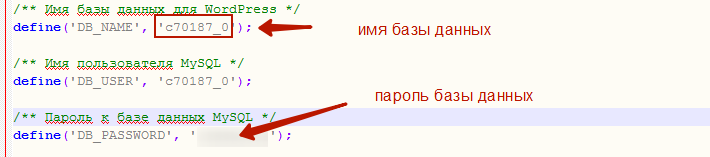 Файл WP-config.php
Файл WP-config.php
Запомните это, в дальнейшем данные из этого файла нам пригодятся.
Резервное копирование файлов можно сделать несколькими способами. Самый простой способ — подключится к хостингу с помощью FTP-клиента, и просто скопировать весь каталог WordPress на компьютер, как это сделать читайте здесь.
Но сразу предупрежу, что это очень долгий способ, например мой сайт содержит более 11 тыс. файлов, и простое копирование занимает несколько часов. Данный способ подходит если Вам надо скопировать/перезаписать новые/измененные файлы.
Второй способ намного быстрее, хотя требует некоторой технической подготовки. На всех платных хостингах есть функция архивирования файлов. Мой сайт находится на хостинге TimeWeb, поэтому покажу на его примере.
Для создания резервной копии файлов заходим в панель управления, жмем Резервные копии, в верхнем меню выбираем пункт Файлы, далее указываем сайт для архивации (если их несколько), нажимаем Сохранить и в выпадающем окошке подтверждаем операцию:
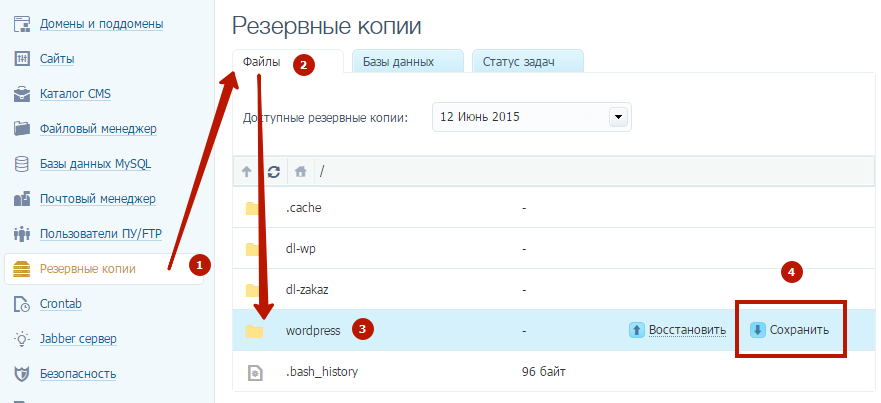 Резервная копия файлов на хостинге TimeWeb
Резервная копия файлов на хостинге TimeWeb
Операция архивирования длится несколько минут (в отличии от прямого копирования) и в результате в корневом каталоге получаем один большой файл с расширением tar, который содержит все файлы нашего сайта, при этом на вашу почту приходит сообщение о выполнении заявки. После этого данный файл копируем на свой локальный компьютер и удаляем с хостинга, дабы он не занимал драгоценное пространство.
И наконец третий способ, самый простой, но он почему-то не подошел для моего основного сайта (возможно просто в этот раз не получилось), но на другом сайте все прошло отлично. Заключается он в архивировании всего каталога.
Для этого в панели управления выбираем Файловый менеджер, далее подсвечиваем нужный каталог сайта, в верхнем меню жмем пункт Архиватор и выпадающем меню кликаем на Запаковать и скачать.
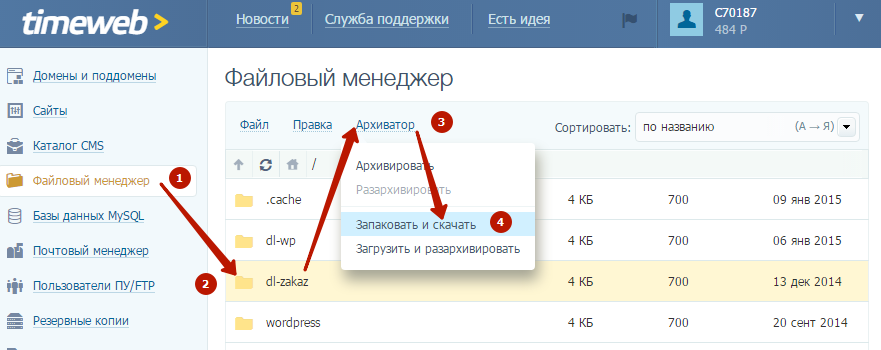 Архивируем с помощью файлового менеджера
Архивируем с помощью файлового менеджера
Далее подтверждаем имя файла, либо придумываем свое и жмем Заархивировать, после того как пройдет этап архивации система запросит каталог для сохранения на Вашем локальном компьютере. Все готово, вы получаете полную копию Вашего сайта на текущий момент.
Резервное копирование базы данных WordPress
Переходим к следующему этапу резервного копирования — экспортированию базы данных. База данных в WordPress является хранилищем всех ваших записей, комментариев, ссылок, тегов, настроек блога и информации о пользователях. Одним словом база данных это вся ваша деятельность на блоге и содержит личную информацию.
WordPress использует несколько таблиц для хранения данных, по умолчанию все таблицы содержат префикс wp_. Я не буду останавливаться на описании всех таблиц, это не тема данной статьи, в рунете можно найти достаточно информации о структуре базы WordPress. Уточню лишь то, что из базы можно выборочно выгружать необходимые таблицы. Но мы будем выгружать базу полностью.
Рассмотрим два способа резервного копирования базы данных WordPress. Первый способ универсальный и подходит практически для всех хостингов — с помощью панели PhpMyAdmin. В хостинг панели находим меню для управления базами данных MySQL и выбираем базу нашего сайта.
Хочу заметить, что у вас может быть несколько баз данных, зависит от количества сайтов. Если вы затрудняетесь определить какая база относится к конкретному сайту, обращайтесь в вышеупомянутому файлу WP-config.php в котором найдете имя и пароль доступа к базе.
 Сохраняем базу данных MySQL
Сохраняем базу данных MySQL
После ввода пароля попадаем в панель управления PhpMyAdmin. Далее все просто — нажимаем вкладку Экспорт и выбираем способ экспорта — > Быстрый.
Как я ранее упоминал можно отдельно выбирать таблицы для выгрузки (Обычный — отображать все возможные настройки). Это актуально если Ваш блог имеет большое количество статей и комментариев и нет необходимости полностью выгружать базу.
 Выгрузка базы данных WordPress
Выгрузка базы данных WordPress
После нажатия кнопки Вперед, выбираем путь для сохранения базы данных на локальном компьютере и экспортируем базу данных в формате SQL.
Второй способ полностью аналогичен созданию архива файлов, только в случае с базой в меню Резервные копии выбираем вкладку Базы данных. Архив с базой данных сохраняется в корневом каталоге на вашем хостинге. Далее файл также копируем на свой локальный компьютер и на этом операция резервирования нашего сайта закончена! Итогом нашей работы будут два файла — хранилище файлов и база данных.
Рекомендую к просмотру видеоурок Резервное копирование сайта на WordPress
На этом я заканчиваю первую часть статьи резервного копирования сайта на WordPress. Во второй части рассмотрим как восстановить сайт из сохраненных нами файлов. До встречи на страницах моего блога!
P.S. Обратите внимание на страницу РЕКОМЕНДУЮ, где Вы найдете качественные бесплатные курсы по блоговедению и заработку в интернет. Жду Ваших комментариев. Подписывайтесь на обновления блога. Дмитрий Леонов | leonov-do.ru
Рекомендую прочитать похожие статьи:
leonov-do.ru
Как сделать Бэкап базы данных и сайта в WordPress
Вот что должен запомнить каждый уважающий свой труд блоггер с первых дней создания блога – нужно регулярно делать бэкап базы данных! Это как чистить зубы по утрам, своего рода гигиена блога. Я вот люблю свой бложик и поэтому регулярно делаю бекапы)
Что такое бэкап? Ну по-русски это резервная копия. Запасной вариант файлов вашего сайта, на случай непредвиденных ситуаций у хостера. Или взлома. Или проникновения вируса.
В общем, разные ситуации бывают, и для противостояния таким “подаркам” судьбы есть одно универсально решение. Угадали какое? Правильно, делать бэкапы 🙂 И по возможности чаще.
Как сделать бэкап базы данных в WordPress?
Очень просто, с помощью плагина Complete Central Backup или его аналагов. Я использую этот, поэтому и пишу о нем. Скачать можно как обычно на официальном сайте или найти в поиске . Кто не помнит как это делается, смотрим тут.
Плагин прост, как валенок, в его настройках не запутается даже ребенок. Но для особо талантливых все же распишу подробней 🙂
В левом окне нажатие на надпись Force New Backup делает резервную копию нашей базы данных. Как мы ее создавали все помнят? В ней хранятся все наши записи с блога, а так же страницы, метки , ссылки и т.д.

Кнопка Enable\Disable Weekly Backup собственно включает и выключает автоматическое создание резервной копии базы данных каждую неделю.
Созданные бэкапы выводятся списком в окне Backup Manager. С каждым из них можно проделывать следующие действия:
- Restore This Database (карандашик) позволяет восстановить ранее созданный бекап. Не советую тыкать сюда, если не уверены что хотите откатить свою БД.
- Delete This Database (ведро) Собственно удалить с сервера бекап.
- DownloadThis Database (то ли картина подвешенная на гвоздик, то ли папка с торчащей бумажкой) Позволяет сохранить созданную резервную копию на компьютер.
Советую пользоваться последней функцией и сохранять все бэкапы дополнительно на жесткий диск. При этом если экономите место на хостинге, то можно удалить созданные на сервере бэкапы в окне плагина (довольно много пространства занимают если база объемная) нажатием по ведру.
Таким образом, вы можете сохранить все свои записи, комментарии и т.д. Однако важно помнить, что ваша тема оформления, плагины, настройки, картинки, все это хранится отдельно и к базе данных не имеет отношения. Поэтому если хотите и их застраховать, то придется копировать эти файлы вручную к себе на компьютер. (Советую пользоваться услугой архивации хостинга иначе может занять много времени)
Как сделать бэкап сайта из панели управления хостинга
Насчет этого сильно не парюсь и делаю копии сайта пару-тройку раза в месяц, потому что мой хостинг молодец, рекомендую)
Он автоматически делает резервные копии абсолютно всех файлов сайта, и базы данных за последние 3 дня в трех вариантах. Так что если вдруг возникнут какие-то трудности можно легко откатиться на раннюю версию как отдельного файла, так и всего сайта целиком.
Однако для порядку распишу и как сделать бэкап файлов сайта из админ.панели timeweb. Если вы пользуетесь услугами другого провайдера, то найдите у него подобные настройки, смысл будет тот же.

Открываем пункт Управление BACKUP. Здесь и хранятся резервные копии базы данных и всех файлов сайта за последние три дня, которые регулярно делает сам хостинг.
Во вкладке Файлы из списка доступных бэкапов выбираем нужную дату сделанного бэкапа, и теперь для того что бы удобно и быстро скачать файлы сайта, нужно их заархивировать. Архивировать нужно папку public_html. Для этого нажимаем на иконку Сохранить бэкап и подтверждаем свое намерение.

Во вкладке Статус отображается процесс сохранения архива с бэкапом. Как только он сохранится статус изменится на Выполнено а так же вам на почту придет уведомление от провайдера.
 Теперь вы можете скачать архив с резервной копией вашего сайта к себе на компьютер. Хранится он в той же директории, где и корневой каталог сайта public_html.
Теперь вы можете скачать архив с резервной копией вашего сайта к себе на компьютер. Хранится он в той же директории, где и корневой каталог сайта public_html.
Сохраняем его через FTP клиент или файловый менеджер хостинга на жесткий диск, на флешку или на dvd, и спим спокойно со счастливой улыбкой на лице 🙂
Кстати не забывайте периодически удалять старые бэкапы с хостинга, потому что они занимают очень много места.
Если вы пользуетесь специализированным хостингом для WordPress от Хостенко то у них так же есть автоматическое и регулярное резервное копирование.
ruskweb.ru
